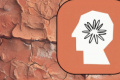如何在Midjourney6中向图像添加文本并获得创意效果
MidjourneyV6正在改变我们以多种不同方式生成图像的方式。尽管大多数人工智能图像生成器仍然难以解决的一件事是在正确的位置、方向和符合我们的规范的图像中添加文本。不过,您可以尝试通过几种方法通过文本增强图像,本指南将提供一些有关如何在最新的Midjourney6版本中实现此目的的见解。

然而,它目前确实需要实验,您可能无法直接获得您想要的开箱即用的东西,因此如果您希望向图像添加完美的文本,那么您肯定需要使用额外的照片编辑应用程序。正如您在上面我在中途创建的绿色瓶子的图像中看到的,它以非常基本的方式添加了文本。使用AffinityPhoto或AdobePhotoshop等应用程序似乎是创建当前需要文本的最终图像的更简单的方法。
使用Midjourney6将文本添加到图像中是一个简单的过程,尽管并不总是完全成功。要尝试添加文本,只需在提示中“将所需的文本放在引号内”即可。这会向Midjourney发出信号,将文本合并到您的图像中。在最新的MidjourneyAlpha开发阶段,能够添加文本仍然有点碰运气,对于Midjourney来说,较长的单词和句子似乎比较短的单词和句子更棘手。尝试从简单的开始,当你学习适合你的技术时,你尝试并扩展它们。
在MidjourneyV6中向图像添加文本
观看下面由FutureTechPilot精心制作的视频,详细了解可用于尝试向中途图像添加文本的不同方法。希望在不久的将来,开发团队能够找到一种方法,让Midjourney轻松理解我们希望它如何在图像中显示文本。但在那一天之前,大多数图像最多仍然看起来很有创意。
可以使用的一项功能是Midjourney能够使用参数微调图像,例如“–style”值和“–style”参数,这在某种程度上使您能够调整文本的风格和纹理。虽然没有一种万能的解决方案,但尝试这些设置对于实现所需的外观至关重要。不要害怕探索不同的组合并突破可能的界限。
“–stylize”值和–style'参数对于自定义文本外观至关重要
调整风格和纹理是获得有趣图像的关键
尝试不同的设置对于找到完美的组合至关重要
以下是风格化如何改变Midjourney6中图像的快速演示。
中途6风格参数
字体选择策略
为了实现现实的集成,请考虑使用通常带有文本的对象来提示软件,例如街道标志、书籍封面或产品标签。虽然MidjourneyV6无法识别特定的字体名称,但您仍然可以引导应用程序选择您想要的字体样式。通过在提示中建议字体类别,例如“衬线”、“无衬线”或“脚本”,结果好坏参半。尝试不同的字体类别并观察Midjourney如何解释它们将帮助您完善提示并实现文本元素所需的美感。
制作有效的提示
您表达提示的方式也会对生成的图像产生重大影响。请毫不犹豫地尝试不同的变化,并使用“重新混合”功能来微调文本外观。对于复杂或冗长的文本,请考虑将其分解为多个提示,以增强最终图像的清晰度和易读性。制作有效的提示是一个需要耐心和实验的过程,但结果是值得付出努力的。
提示的措辞可以极大地改变生成的图像
尝试不同的变化并使用“重新混合”功能有助于微调文本外观
将复杂文本分解为多个提示可增强清晰度和易读性
中途文本的未来
MidjourneyV6是一款功能强大的AI,适合寻求生成图像的艺术家和设计师,通过掌握本指南中概述的可用参数、功能和技术,您可以制作提示,从而通过文本产生视觉上引人注目且风格独特的结果。但距离能够准确、清晰地向图像添加文本还有很长的路要走。尽管一旦Midjourney改进了向图像添加文本的能力,您就会一如既往地了解情况。
声明:本站所有文章资源内容,如无特殊说明或标注,均为采集网络资源。如若本站内容侵犯了原著者的合法权益,可联系本站删除。